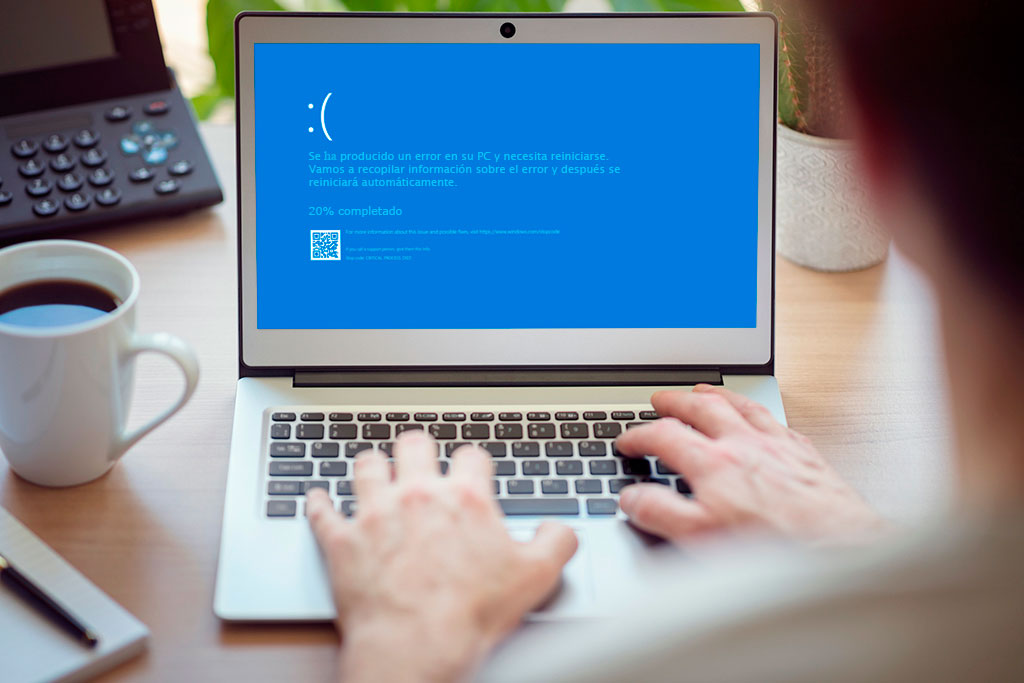Contenido
Sin lugar a dudas, el armado de una computadora puede llegar a ser una de las experiencias más emocionantes. Si bien se trata de un proceso complicado, no es necesario ser un experto para llevarlo a cabo, claro que debemos llevarlo adelante con el mayor de los cuidados. Aquí te contamos todos los pasos a seguir para lograrlo.
Existen diversos motivos por los cuales muchos usuarios optan por armar con sus manos su propia PC. Cabe destacar que el ensamblaje de un equipo ya no resulta tan difícil como lo era años atrás, por lo que es una tarea que cualquiera puede emprender sin demasiadas complicaciones.
El montaje de una PC desde cero nos reporta una gran cantidad de beneficios. En principio los costos, ya que lo cierto es que la construcción de nuestro propio equipo resultará notablemente más barato que comprar uno prearmado. Además con el mismo presupuesto podemos acceder a una computadora realmente superior a la que nos ofrecen en la tienda, e incluso podemos optar por adquirir componentes de excelente calidad.

Por otra parte, una PC construida por nosotros puede ser fácilmente personalizable, actualizable e incluso ampliable, lo que reportará mayor cantidad de años de vida del equipo. No nos olvidemos que además, cuando ensamblamos nuestra propia PC estamos al mismo tiempo aprendiendo muchísimo sobre el hardware.
A partir de este punto, te mostraremos todos los componentes y herramientas necesarias para armar nuestra propia computadora.
Paso 1: La fuente de alimentación
En principio, si hemos adquirido un gabinete que no incluía fuente de alimentación, lo primero será montar la fuente al chasis del gabinete, para lo cual se la ubica de manera que el ventilador disipador de la misma quede orientado hacia la parte posterior de la carcasa, y que los cables de alimentación queden hacia el interior. Una vez colocada, debe ser sujetada con los tornillos.

Paso 2: Montar el procesador
Si bien podemos instalar el procesador de la computadora una vez que la motherboard se encuentre sujetada al chasis del gabinete, lo más recomendable es en principio fijar el procesador en la motherboard de antemano.

Lo primero que haremos es identificar el zócalo en el que se ubicará el procesador el cual es fácilmente detectable, ya que por lo general es grande y posee varios agujeros circulares, además de tener la indicación de las siglas ZIF. La ubicación correcta del procesador estará definida de acuerdo con la alineación de la ranura. El CPU posee una marca o una de sus esquinas recortada que es lo que nos permitirá colocarlo de manera correcta, ya que obviamente esta marca debe coincidir exactamente con la que tiene el zócalo.

Colocamos con cuidado el procesador sobre el zócalo, y sin ejercer mucha presión insertamos los pines del procesador en las ranuras del zócalo. Para ello no debemos hacer fuerza, sólo dejar que el CPU se integre al zócalo. En el caso de que esto no suceda, posiblemente se deba a que el procesador posee alguno de sus pines doblados, el cual podremos enderezar con mucho cuidado con la ayuda de un destornillador plano.
Luego bajamos la sujeción del zócalo, a fin de que el procesador quede bien fijado a la motherboard.
Una vez realizada la tarea, y sólo en el caso de que el procesador no incluya disipador de fábrica, deberemos montar uno sobre el CPU, utilizando los anclajes que incluye el zócalo. Es probable que antes de colocar el disipador nos veamos en la necesidad de distribuir pasta térmica con los dedos, de forma cuidadosa hasta formar una película muy fina sobre el procesador, siempre evitando que se acumule demasiada pasta, y luego recién podremos colocar el disipador.
De todas formas siempre es recomendable adquirir un procesador que incluya un disipador de fábrica, a fin de evitar errores de principiantes.
Paso 3: La motherboard a la caja
Lo siguiente será montar la motherboard al chasis del gabinete, para lo cual sólo debemos alinear la motherboard de forma correcta a la bandeja que incluye el chasis para ello, y luego fijarla con los tornillos que vienen de fábrica con la carcasa.

Debemos asegurarnos que los distintos conectores para bahías queden debidamente ubicados, con el fin de posteriormente poder montar las placas que creamos necesarias para nuestra computadora.
Paso 4: Montar memoria RAM
Los módulos de memoria RAM pueden montarse antes o después de colocar la motherboard en el chasis del gabinete. Eso depende de la decisión de cada uno.

Una vez que identificamos los bancos para la memoria RAM, debemos colocar cuidadosamente cada módulo sobre ellos y empujar el mismo lentamente y sin ejercer fuerza hasta que escuchemos un clic.

Ese sonido nos permitirá saber que la memoria RAM se ha instalado de forma correcta.

Paso 5: Conexión de cables
Antes de continuar introduciendo componentes, es recomendable conectar algunos cables a la motherboard. En principio debemos conectar la motherboard a la fuente de alimentación.

También es conveniente conectar los cables del panel frontal del gabinete, tanto el de Power y Reset como los leds, los puertos USB donde conectaremos los periféricos y demás. Para hacerlo lo mejor es recurrir al manual de la motherboard, donde se indica claramente cómo deben ser conectados de acuerdo al modelo.

Paso 6: Placas y más placas
Si hemos decidido incluir en la PC alguna placa extra, como puede ser una placa de video, una de Wi-Fi o una de Ethernet, este es el momento preciso para montarla.

Para ello debemos identificar el zócalo PCI-E PCI o AGP en el que debe ir montada la placa. Se la coloca de forma que los pines coincidan con el conector y presionamos sin fuerza hasta escuchar el clic que nos indica que ha sido fijada.

Paso 7: Montar dispositivos
Lo siguiente será conectar los dispositivos internos de la computadora, y en primer lugar lo haremos con el disco rígido. Este debe ser colocado en el soporte que posee el chasis del gabinete para ello, y una vez bien sujeto con los tornillos adecuados, iniciaremos el conexionado.

Cabe destacar que todos los dispositivos de almacenamiento llevan dos conexiones, una hacia la motherboard y la otra hacia la fuente de alimentación.

Debemos entonces conectar el cable de energía desde la fuente de alimentación hacia la ranura del disco rígido, y luego conectar el cable SATA del disco a la motherboard. Básicamente, para el caso de la unidad de medios ópticos debemos realizar los mismos pasos.

Paso 8: Orden ante todo
Ya casi hemos concluido con el armado. Pero antes de cerrar el gabinete es recomendable acomodar los cables que hayan quedado sueltos sin ser utilizados, y que los ordenemos dentro del gabinete utilizando precintos o bandas elásticas.

Le echamos un último vistazo y una última revisión para corroborar que todos los cables y conexiones se encuentren correctamente ajustados, y ya podemos poner las tapas del gabinete.

Paso 9: El momento decisivo
Sólo nos resta ahora conectar al CPU los periféricos, es decir el monitor, el teclado y el mouse, como así también el cable para la energía eléctrica. Si todo sale bien, y el equipo enciende, sólo restará configurar los parámetros de la computadora y comenzar a instalar el sistema operativo que hayamos elegido.
Como armar una PC: Herramientas y elección de los accesorios
Pues muy bien, si ya has leído la primera parte del post, y te has decidido a construir tu propia computadora, a partir de este punto te ofrecemos algunos consejos y los pasos a seguir para lograr tu misión de forma correcta.
Es importante mencionar que antes de comenzar a armar el equipo, nos coloquemos una pulsera anti-estática para evitar descargas de electricidad estática sobre los componentes, que irremediablemente pueden llegar a dañar las partes del equipo.

También podemos descargar la electricidad estática que produce nuestro cuerpo haciendo tierra, por ejemplo manteniendo contacto con un componente metálico del gabinete.
Otro aspecto fundamental es cuidar el área en la cual se va a armar la computadora nueva, ya que la misma debe ser lo suficientemente grande para permitirnos movernos con comodidad y poder depositar en superficies planas distintos elementos que se utilizarán durante el armado. Lo ideal es trabajar sobre una superficie de madera.
Es sumamente importante que antes de empezar a armar una computadora, leamos cuidadosamente todos los manuales proporcionados por el fabricante de cada componente, con el fin de no dañarlos durante el montaje.

Herramientas para armar una computadora
Sobre el área de trabajo debemos tener no sólo el gabinete y los distintos componentes internos que integrarán la nueva PC, sino que además debemos tener disponible los siguientes elementos:
- Destornilladores de varios pasos y tamaños.
- Algunos tornillos extra.
- Paño de limpieza.
- Alcohol isopropílico para limpiar.
- Una pinza de puntas largas pequeña.
- Una linterna (opcional).
Antes de comenzar el ensamblaje, es recomendable limpiar los componentes y las distintas superficies del gabinete con el paño y el alcohol isopropílico, a fin de eliminar el polvo y cualquier suciedad acumulada.
Elección de los accesorios
Una vez que ya tenemos todos los elementos esenciales de la futura PC, es decir CPU, Motehrboard, memoria RAM, placa de video y disco rígido, entonces ya es tiempo de comenzar a elegir el gabinete o caja que contendrá todos estos elementos.
Gabinete
En general, existen actualmente en el mercado una gran variedad de gabinetes muy buenos a precios realmente económicos, claro que también podemos optar por adquirir algún gabinete de marca, pero tenemos que tener en cuenta que al tratarse de productos de gama alta su valor será notablemente superior.

Asimismo es importante que elijamos un gabinete que incluya islas suficientes para añadir varios discos rígidos y unidades de discos ópticos, porque es posible que en el futuro deseemos incorporar más de uno de estos elementos.
En lo que respecta a los conectores a través de los cuales enchufamos los micrófonos, auriculares y altavoces, lo ideal es que se encuentren ubicados en el frente del gabinete, ya que esto nos brindará un acceso más fácil para conectar y desconectar los dispositivos de audio.
Eligiendo unidad de discos ópticos
Si bien las lectoras de CD, DVD y Blu-Ray por estos días están en proceso de desaparición, siendo reemplazados por medios de almacenamiento más eficaces como pendrives y tarjetas de memoria, lo cierto es que todavía es un componente muy usado en la actualidad, ya que es probable que tengamos gran cantidad de información almacenada en este tipo de discos. Además, también es posible que necesitemos de una lectograbadora para instalar los programas y el sistema operativo.
En este sentido, si tenemos mucha información en esta clase de soporte, quizás también debamos pensar en la adquisición de una unidad de discos ópticos, tal vez la compra de un producto que incluya tecnologías más modernas, como es el caso del Blu-ray, que son capaces de leer además DVD y CD. Si bien es cierto que las lectograbadoras de Blu-ray son notablemente más costosas que las de DVD, tengamos en cuenta que con una unidad de este tipo tendremos un poco más de flexibilidad.

Es importante mencionar que cuando se trata de almacenamiento externo, una excelente opción es utilizar tarjetas de memoria, pendrives o discos de almacenamiento externo de tipo SSD, que si bien son más costosas, brindan mayor seguridad física a los contenidos almacenados.
Además tengamos en cuenta que hoy en día casi todos los dispositivos que tenemos en casa suelen incluir una tarjeta SD o puerto USB donde conectar dichos dispositivos, por lo que una excelente opción es incluir en la PC que estamos armando un módulo de 3.5 con ranura de tarjetas y puertos USB, que puede ubicarse en los espacios disponibles del gabinete para lectoras de discos ópticos.

Lo último y no menos importante
Es conveniente que dentro de la lista de compra de componentes para nuestra PC incluyamos algunos objetos más, que serán fundamentales para disfrutar del equipo. Aquí es donde debemos elegir los periféricos y accesorios que acompañarán a la computadora:
- Placa para Internet: Podemos optar por incluir dentro del gabinete una placa interna de Wi-Fi, o bien sumar al equipo un dispositivo externo de Wi-Fi.

- Micrófonos: De acuerdo al uso que le pensemos dar a este periférico, podremos optar por adquirir un micrófono económico o bien elegir algo más costoso que nos permita por ejemplo hacer grabaciones de gran calidad.
- Altavoces y auriculares: El costo y la calidad dependerá exclusivamente del uso que le daremos a los mismos, como así también del presupuesto que tengamos disponible. Son un elemento indispensable para realizar videoconferencias, visualizar videos y reproducir música. Puedes encontrar más información aquí.
- Webcams: es un dispositivo fundamental si pensamos utilizar la PC para comunicarnos por videoconferencia.
Otro accesorio que no deberíamos pasar por alto es la adquisición de un estabilizador de energía, ya que nos ayudará a proteger la computadora de las fluctuaciones del suministro de energía eléctrica.

Por último, y no menos importante es elegir el sistema operativo que instalaremos en la nueva y flamante PC. Pero para ello, primero deberemos ensamblar el equipo, así que ¡manos a la obra!
Cómo armar una PC para juegos
Quienes hayan incursionado en el mundo de los juegos en su PC hogareña, seguramente han llegado a un punto en el que desean poder disfrutar de juegos más complejos que muchas veces pueden llegar a no ser soportados por una PC estándar. Es por ello que gran cantidad de usuarios se encuentran frente a la inquietud de armar una computadora que posea los componentes necesarios para disfrutar de los más modernos y sofisticados videojuegos.

Placa de video 3D
Si nuestra intención es sólo poder utilizar juegos medianamente modernos y poco complejos, entonces podemos actualizar nuestra computadora, incorporando en ella algunos elementos necesarios para la reproducción de dichos juegos, como puede ser una buena placa de video 3D.
De esta manera, obtendremos un equipo que nos permitirá disfrutar de una gran cantidad de títulos de juegos que posean escasos requerimientos de hardware, pero deberemos olvidarnos de los videojuegos más modernos del mercado.

Un equipo gamer completo
Para lograr armar una PC que posea los requerimientos para los más complejos y modernos juegos, es imprescindible contar con el equipamiento adecuado, que incluye no sólo componentes de última generación, tales como placas de video 3D, potentes microprocesadores, memorias RAM de gran capacidad y discos rígidos del tipo de estado sólido, sino que además debe contar con el gabinete, la pantalla y los accesorios adecuados para dicha función.
El Gabinete para una PC Gamer
Independientemente de los elementos que seleccionemos para que compongan nuestra PC para juegos, es fundamental la elección de un gabinete y una fuente de energía acorde a los dispositivos que se ubicarán dentro de dicha caja, y la potencia de electricidad que los mismos requieren.

Tengamos en cuenta que el hardware que se encuentra dentro del gabinete generará calor, sobre todo en esta clase de equipos que funcionan a una alta potencia. Es por ello que es realmente crucial la elección correcta del gabinete, con el fin de mantener a los componentes en la temperatura adecuada para su funcionamiento.
Lo ideal es adquirir un gabinete especialmente diseñado para PC de juegos, los cuales vienen equipados con rejillas extra de ventilación, paneles transparentes para visualizar el interior de la caja, mayor cantidad de ventiladores que los gabinetes convencionales, e incluso sistemas de sensores y controles para administrar la temperatura de los componentes.

Entre los modelos más destacados de este tipo de gabinetes, podemos encontrar en el mercado afamados fabricantes tales como Thermaltake y Vitsuba, quienes manufacturan sus gabinetes con materiales especiales que disminuyen el ruido que provocan los ventiladores.
La limitación sólo está dada por el presupuesto que disponemos para la compra del gabinete, ya que tengamos en cuenta que este tipo de cajas para PC gamers suelen tener un valor tres o cuatro veces superior al de los gabinetes convencionales.
Fuente de alimentación
Lo más recomendable es elegir una en la que sobre potencia, por lo que lo mejor es adquirir una fuente de aproximadamente 850 Watts, para asegurarnos de esta manera que los componentes recibirán la energía correcta que requieren para lograr funcionar con su máxima capacidad.
La pantalla o monitor
Otro de los elementos que debemos elegir correctamente es la pantalla que acompañará al equipo, para lo cual lo ideal es seleccionar una pantalla del tipo LCD o LED con el menor tiempo de respuesta posible, con el fin de disfrutar complejos videojuegos sin fallas de visualización que disminuyen la calidad del equipo, como pueden ser la generación de fantasmas en la reproducción de los gráficos.

También es significativo elegir una pantalla que nos provea de conexión del tipo HDMI, ya que de esta manera nos permitirá lograr una excelente calidad de imagen, en comparación con las pantallas con conexión VGA.
Mouse, teclado y gamepad
Por último, será necesario adquirir un conjunto de mouse, teclado y gamepad, que nos ofrezca comodidad y facilidad de uso, por ello lo ideal son los periféricos de tipo inalámbrico, que nos brindan una respuesta eficaz y no limitan nuestros movimientos.

Independientemente del aspecto externo de nuestra nueva PC de juegos, es fundamental la elección correcta de los componentes adecuados que le darán vida al equipo.
El Hardware de una PC para Juegos
Con la enorme cantidad de hardware disponible en el mercado actual, especialmente diseñado para brindar el soporte necesario para ejecutar los más sofisticados videojuegos, cuando nos encontramos frente al dilema de elegir los elementos que compondrán a nuestra PC para juegos, debemos no sólo evaluar los costos de inversión, sino también la performance que nos brindará el equipo.
La lógica nos indica que cuanto mejor sea la computadora que elijamos, mayor será su performance y por supuesto el tiempo de vida útil de la misma.

Tengamos en cuenta que si adquirimos un equipo con tecnología de última generación, tendremos asegurado el poder ejecutar los más complejos videojuegos en su máxima calidad.
Si estamos interesados en armar nosotros mismos una PC dedicada a juegos, lo ideal es evaluar detalladamente la performance que nos brindan los diferentes componentes que incluirá, y cómo funcionará cada uno de ellos con el resto de los elementos, para lograr un conjunto adecuado que permita soportar las aplicaciones más complejas.
La motherboard
Lo primero que deberemos seleccionar será la motherboard, que será el elemento crucial que definirá la placa de video y la cantidad de memoria RAM que podremos utilizar, el tipo de procesador, y las diferentes variantes de conexionado de accesorios.
Para elegir la motherboard adecuada, la misma deberá contar con ranura del tipo PCI-E, donde podremos conectar la placa de video, además de soportar un mínimo de dos módulos de memoria RAM de 8 Gb cada uno.

Conexiones
Deberemos prestar atención al tipo de conexiones que nos brinda, ya que deberá incluir varios puertos USB, entrada para sonido, red, entre otros.
Procesador
Lo ideal es adquirir un modelo de varios núcleos, tales como los Intel de la serie i3, i5 ó i7, ya que los mismos nos permitirán realizar diversas tareas de forma paralela, sin disminuir el rendimiento total de la PC.
Tengamos en cuenta que dentro de las funciones del procesador se incluyen aspectos relacionados al mundo virtual, la inteligencia artificial, los gráficos y el sonido. Por ello, es fundamental adquirir un procesador que nos provea de una importante performance de funcionamiento.

Los discos duros
Es recomendable elegir un disco del tipo de estado sólido, también conocidos como SSD, debido a que suelen presentar una mayor rapidez de procesos, tanto al escribir como leer datos, en comparación a los discos rígidos tradicionales.
Memoria RAM
Otro de los elementos fundamentales para el rendimiento adecuado de una PC dedicada a juegos, es sin lugar a dudas la memoria RAM, teniendo en cuenta que a mayor memoria, superior será la performance que lograremos obtener del equipo, deberemos además tener en cuenta el factor de la velocidad, ya que cuanto más veloz sea este componente, implicará mayor cantidad de datos transferidos entre la memoria y el chip central.

Lo más recomendable es elegir dos módulos de memoria RAM del tipo DDR4 de 8 Gb, que puede rondar los 2666 Mhz, ya que actualmente son una de las memorias RAM más modernas y rápidas del mercado.
No obstante, también podemos adquirir modelos de memorias exclusivas para gamers, que pueden llegar hasta los 16 Gb de capacidad por módulo y venir acompañadas de una serie de disipadores de calor.
La placa de video
Es uno de los componentes más importantes en este tipo de equipos, para lo cual es recomendable la elección de una buena aceleradora 3D, preferentemente de marcas tales como Nvidia o ATI.
Uno de los aspectos fundamentales a tener en cuenta al adquirir la placa de video es la capacidad de memoria que ofrece, ya que este componente será el encargado de almacenar y reproducir detalles importantes de los gráficos de los videojuegos, tales como texturas, relieves, y demás, y por otra parte es la encargada de enviar determinadas instrucciones al procesador y el resto de los elementos, durante la ejecución de un juego.
Cuanta mayor capacidad ofrezca la placa de video, el rendimiento que obtendremos será superior, ya que el intercambio de datos entre ella, el procesador y la memoria RAM será más fluido.

Asimismo, al adquirir la placa de video deberemos hacer hincapié en otros aspectos que la componen, tales como la inclusión de conectores DVI, VGA, salida para TV, como así también su sistema de enfriamiento y el consumo eléctrico que requiere.
Cabe destacar que aquellos usuarios más exigentes pueden recurrir a la utilización de más de una aceleradora 3D, que pueden ser configuradas para que trabajen de manera sincronizada. Si ese es el caso, deberemos elegir la motherboard compatible con este tipo de sistema.